Moinmoin,
wie schon im 'neueste Anschaffung' Thema angesprochen, nun das Thema SSD Installation & Co.
Was sollte man beim Kauf einer SSD beachten?
Anschlüsse Prüfen!
Eine Superschnelle SATA III (6GB) SSD bringt nicht viel, wenn der Rechner keinen SATA-Anschluss hat oder alle belegt sind.
JEDOCH!
auch als SATA III angegebene Anschlüsse liefern nicht immer die gewünschte Geschwindigkeit, das ist das Problem, dass ich momentan habe. Mein Mainboard hat zwar als SATA III angegebene Schnittstellen, aber diese laufen über Marvell Controller.
Diese sind keine Echten SATA III Controler, wie sie bei neueren Mainboardchips sind, sondern via PCI, neuere Marvell Controler via PCI2.0 am Mainboard, dadurch ist eine maximale Darenrate in beide Richtungen von ca. 600 MB/s (ohne Gewähr) möglich, zu der Lese und Schreibgeschwindigkeit kommen noch sonsige Protokolle hinzu, die die maximale Geschwindigkeit bei Marvell SATA III Anschlüssen auf unter 300 MB/s Einschränken!
Nur unter Intel SATA III- Fähigen Mainboards ist das wirklich volle Potenzial der aktuellen SSD-Generationen auszuschöpfen.
Wenn man doch einen Marvell SATA III Anschluss hat, sollte man überlegen die SSD an den SATA II Anschluss zu setzen, da die meist schon über Intel Controller laufen und die SSD dort höhere Datenraten liefern kann. Bei mir sind es gute 70MB/s Lesegeschwindigkeit, die ich so gewinne!
Was ist beim einrichten der SSD zu beachten?
Um die maximale Lebensdauer der SSD zu erreichen/verlängern sollte man sowohl unter Windows, als auch im Bios die jeweilige SATA Ansteuerung auf AHCI umstellen, dadurch werden weniger Schreibvorgänge auf der SSD Ausgeführt, was die Lebensdauer verlängert. Da sich das BIOS von Hersteller zu Hersteller anders aufteilt, überlasse ich dies dem jeweiligen Leser dieses Themas selbst entweder zu gucken, oder Google anzuschmeißen.
Unter Windows geht es wie folgt:
Den Registy Editor öffnen (Ausführen: "regedit"), dann den Pfad "HKEY-LOCAL-MACHINE\System\CurrentControlSet\Services\Msahci" öffnen und den Eintrag "start" Doppelklicken. Dann sollte sich ein Fenster öffnen, mit dem man den DWORD Wert ändern kann. Standardmäßig dürfte der "3" sein, einfach auf "0" ändern. Nach dem nächsten Neustart erwartet Windows dann ein AHCI-Laufwerk, daher sollte man danach direkt ins Bios und die Einstellung dort ändern.
Was kann ich im Laufenden Betrieb machen, damit die SSD länger lebt?
Möglichst viele Windows-Automatismen deaktivieren. Z.B. Defragmentieren muss man eine SSD nicht, da die Speicherzellen alle gleichschnell angesprochen werden können.
Am Besten macht man es mit einem Tool vom Festplattenhersteller (Samsung liefert z.B. die "Magician"-Software mit) oder eine Freewareanwendung wie z.B. "SSD Fresh". Dort geht es einfach per Klick und die Funktionen sind deaktiviert.
Weiteres fällt mir jetzt im Moment auch nicht ein, wenns was gibt, wirds dann hier entweder Eingefügt, oder steht als Antwort in diesem Thema.
Damit das hier auch noch etwas Bunter wird, noch mal 2 Benchmarks meiner SSD's im Laptop:

und im Desktoprechner:

bei Beiden werden die versprochenen Höchstgeschwindigkeiten nicht erreicht, da sie durch die Hardware eingeschränkt werden, wie (den Desktop betreffend) oben beschrieben.
MfG
xmodder
wie schon im 'neueste Anschaffung' Thema angesprochen, nun das Thema SSD Installation & Co.
Was sollte man beim Kauf einer SSD beachten?
Anschlüsse Prüfen!
Eine Superschnelle SATA III (6GB) SSD bringt nicht viel, wenn der Rechner keinen SATA-Anschluss hat oder alle belegt sind.
JEDOCH!
auch als SATA III angegebene Anschlüsse liefern nicht immer die gewünschte Geschwindigkeit, das ist das Problem, dass ich momentan habe. Mein Mainboard hat zwar als SATA III angegebene Schnittstellen, aber diese laufen über Marvell Controller.
Diese sind keine Echten SATA III Controler, wie sie bei neueren Mainboardchips sind, sondern via PCI, neuere Marvell Controler via PCI2.0 am Mainboard, dadurch ist eine maximale Darenrate in beide Richtungen von ca. 600 MB/s (ohne Gewähr) möglich, zu der Lese und Schreibgeschwindigkeit kommen noch sonsige Protokolle hinzu, die die maximale Geschwindigkeit bei Marvell SATA III Anschlüssen auf unter 300 MB/s Einschränken!
Nur unter Intel SATA III- Fähigen Mainboards ist das wirklich volle Potenzial der aktuellen SSD-Generationen auszuschöpfen.
Wenn man doch einen Marvell SATA III Anschluss hat, sollte man überlegen die SSD an den SATA II Anschluss zu setzen, da die meist schon über Intel Controller laufen und die SSD dort höhere Datenraten liefern kann. Bei mir sind es gute 70MB/s Lesegeschwindigkeit, die ich so gewinne!
Was ist beim einrichten der SSD zu beachten?
Um die maximale Lebensdauer der SSD zu erreichen/verlängern sollte man sowohl unter Windows, als auch im Bios die jeweilige SATA Ansteuerung auf AHCI umstellen, dadurch werden weniger Schreibvorgänge auf der SSD Ausgeführt, was die Lebensdauer verlängert. Da sich das BIOS von Hersteller zu Hersteller anders aufteilt, überlasse ich dies dem jeweiligen Leser dieses Themas selbst entweder zu gucken, oder Google anzuschmeißen.
Unter Windows geht es wie folgt:
Den Registy Editor öffnen (Ausführen: "regedit"), dann den Pfad "HKEY-LOCAL-MACHINE\System\CurrentControlSet\Services\Msahci" öffnen und den Eintrag "start" Doppelklicken. Dann sollte sich ein Fenster öffnen, mit dem man den DWORD Wert ändern kann. Standardmäßig dürfte der "3" sein, einfach auf "0" ändern. Nach dem nächsten Neustart erwartet Windows dann ein AHCI-Laufwerk, daher sollte man danach direkt ins Bios und die Einstellung dort ändern.
Was kann ich im Laufenden Betrieb machen, damit die SSD länger lebt?
Möglichst viele Windows-Automatismen deaktivieren. Z.B. Defragmentieren muss man eine SSD nicht, da die Speicherzellen alle gleichschnell angesprochen werden können.
Am Besten macht man es mit einem Tool vom Festplattenhersteller (Samsung liefert z.B. die "Magician"-Software mit) oder eine Freewareanwendung wie z.B. "SSD Fresh". Dort geht es einfach per Klick und die Funktionen sind deaktiviert.
Weiteres fällt mir jetzt im Moment auch nicht ein, wenns was gibt, wirds dann hier entweder Eingefügt, oder steht als Antwort in diesem Thema.
Damit das hier auch noch etwas Bunter wird, noch mal 2 Benchmarks meiner SSD's im Laptop:
und im Desktoprechner:
bei Beiden werden die versprochenen Höchstgeschwindigkeiten nicht erreicht, da sie durch die Hardware eingeschränkt werden, wie (den Desktop betreffend) oben beschrieben.
MfG
xmodder
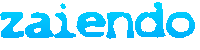









![[Bild: logo_raceyard_formular_student-01.png]](https://lh5.googleusercontent.com/-kwQXokKr5Jk/UQqGQfkRhxI/AAAAAAAADm0/-v8cKIZJCxw/s800/logo_raceyard_formular_student-01.png)

 Hilft bestimmt vielen beim durchblicken vom Dschungel an SSD Tipps und Mythen der ja innerhalb von kurzer Zeit im Netz entstanden ist.
Hilft bestimmt vielen beim durchblicken vom Dschungel an SSD Tipps und Mythen der ja innerhalb von kurzer Zeit im Netz entstanden ist. 


![[Bild: artikel_logo_3098.jpg]](http://www.xboxfront.de/daten/artikel/artikel_logo_3098.jpg)





